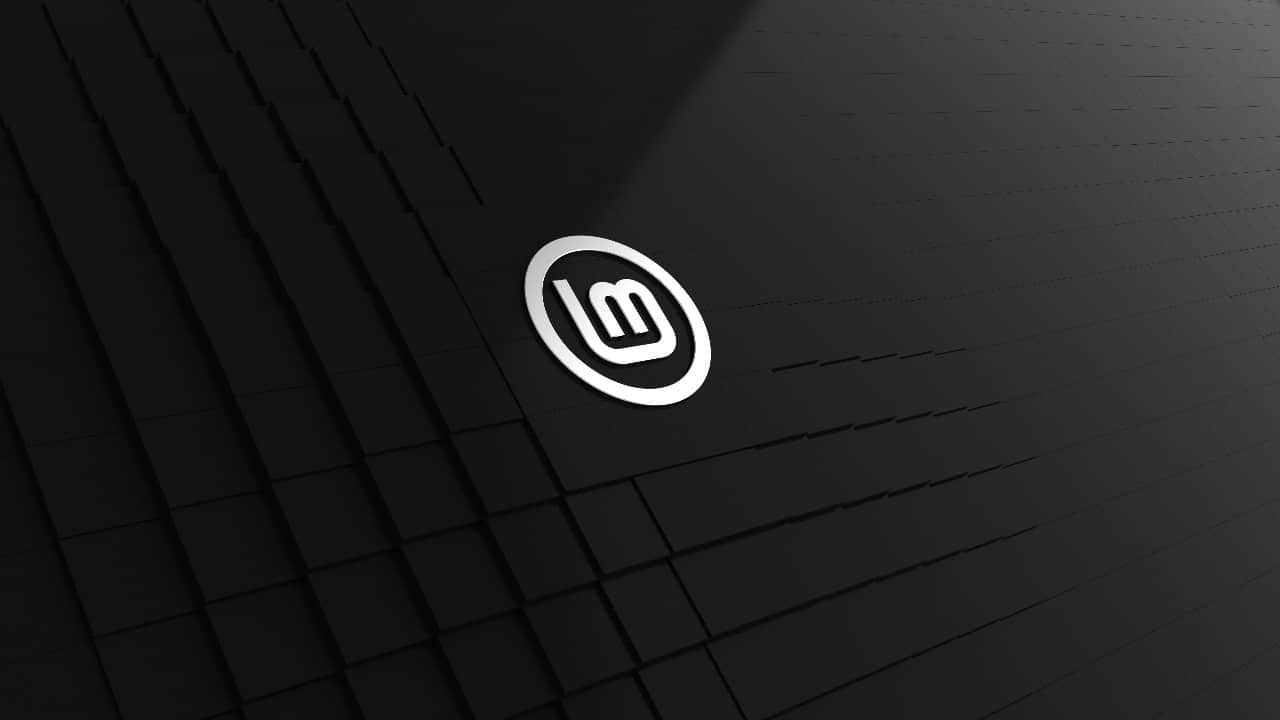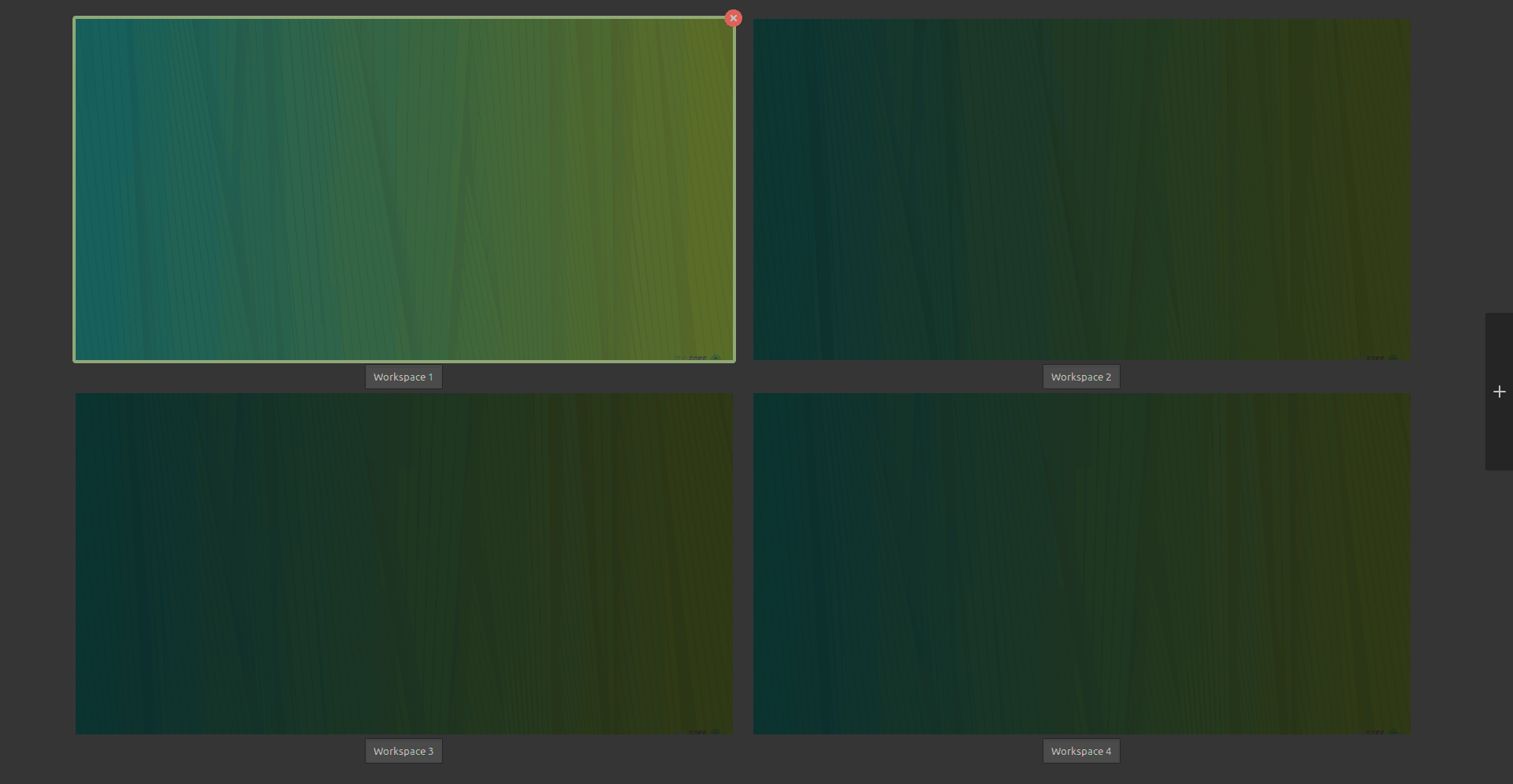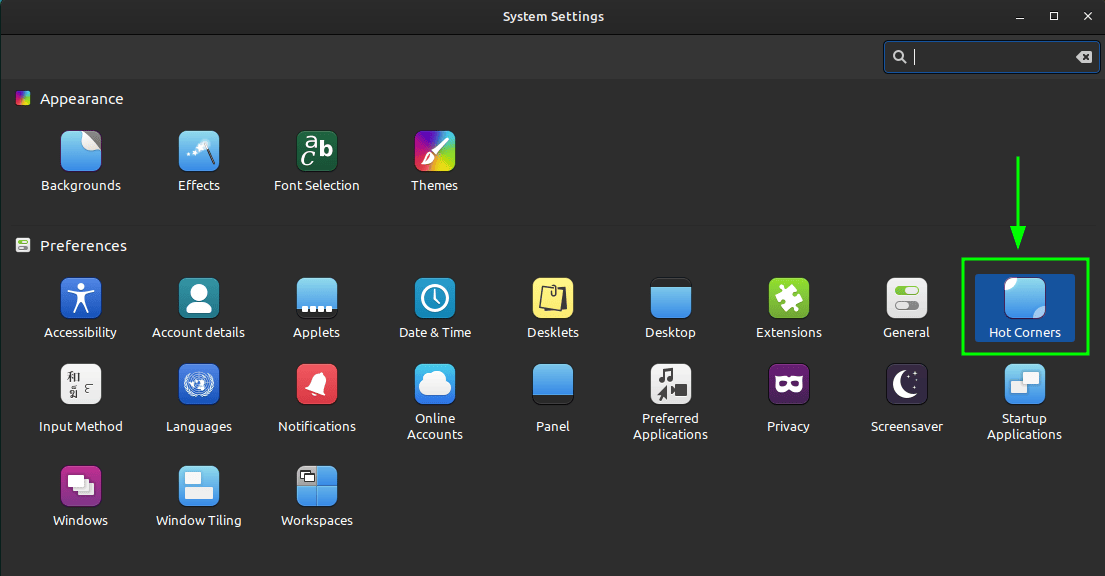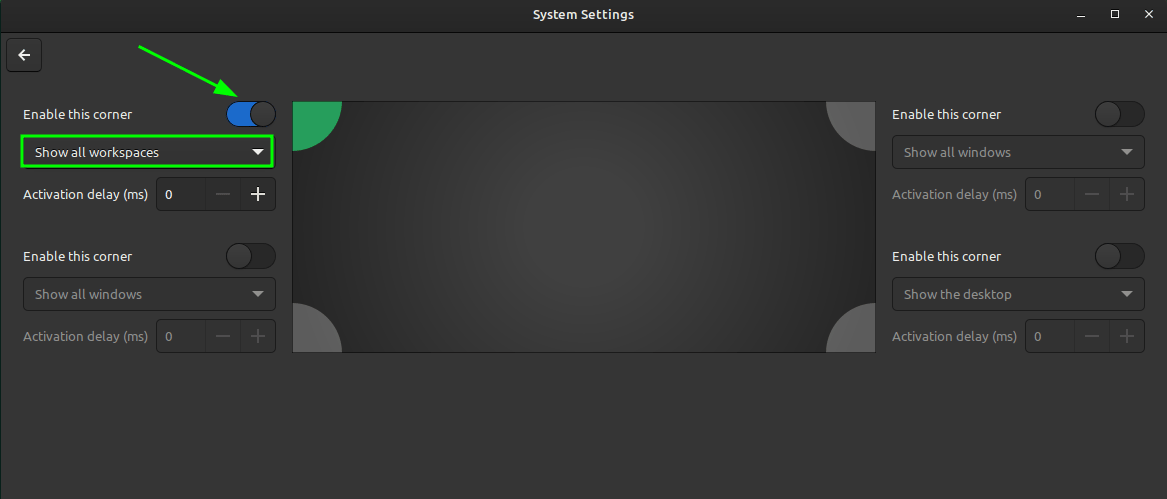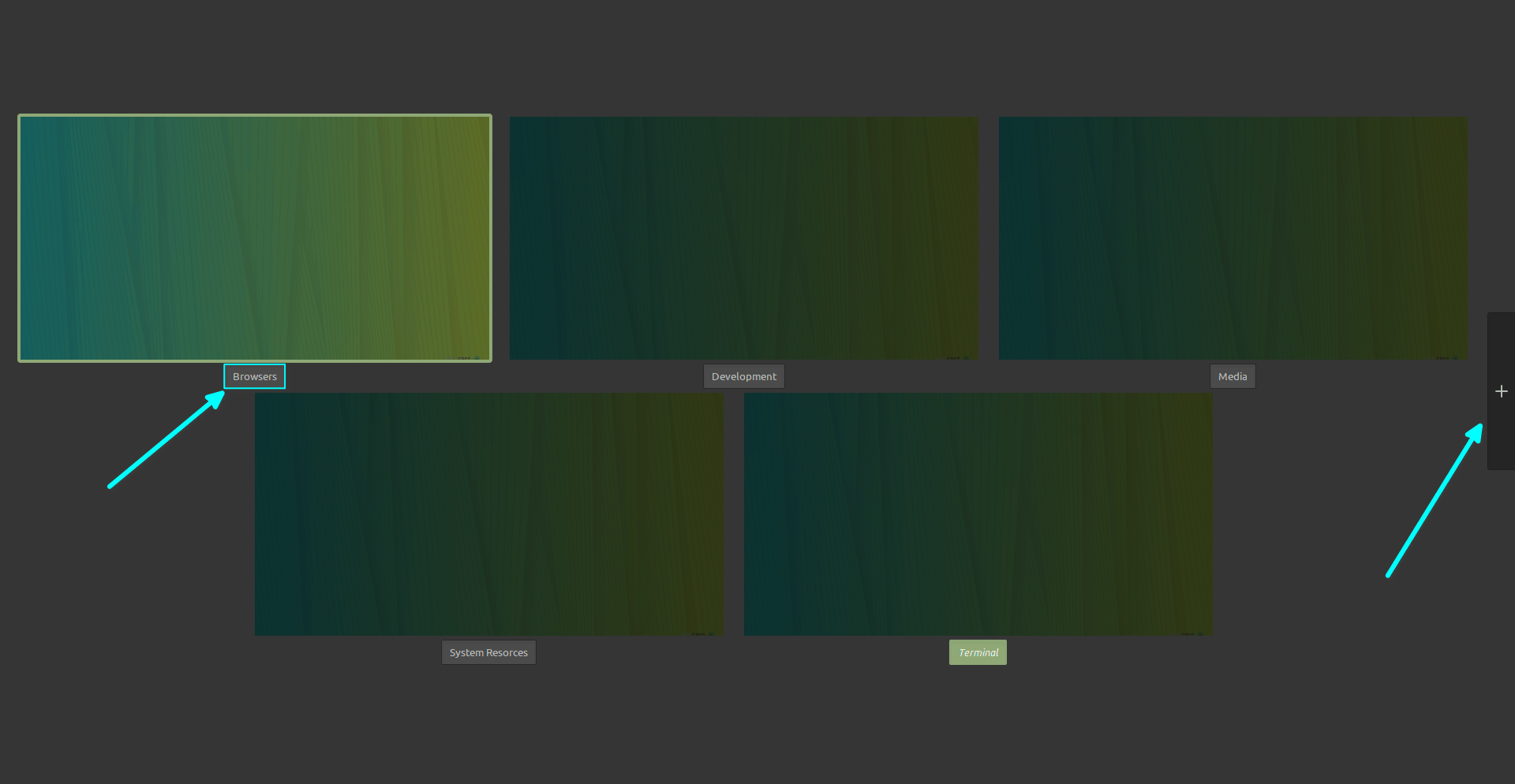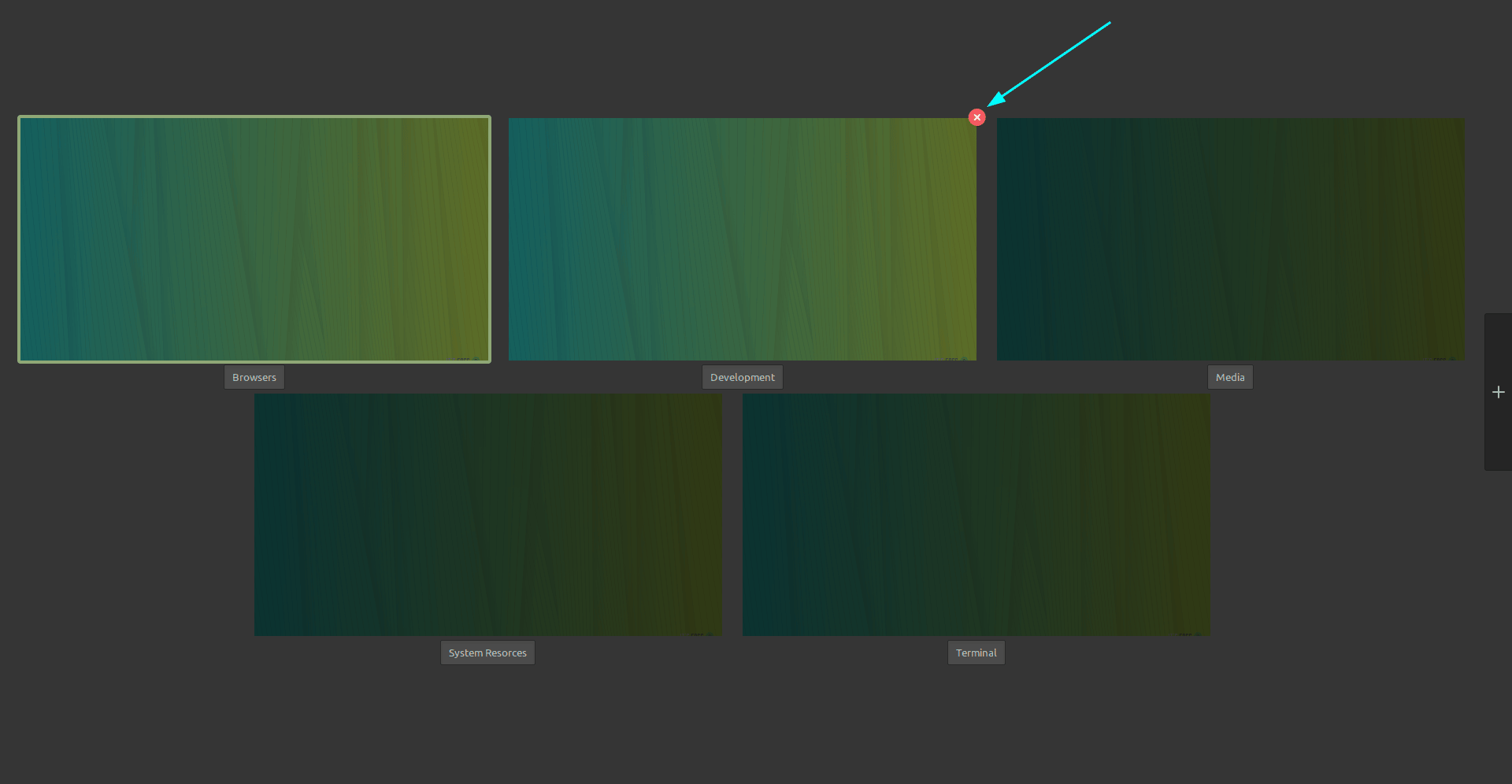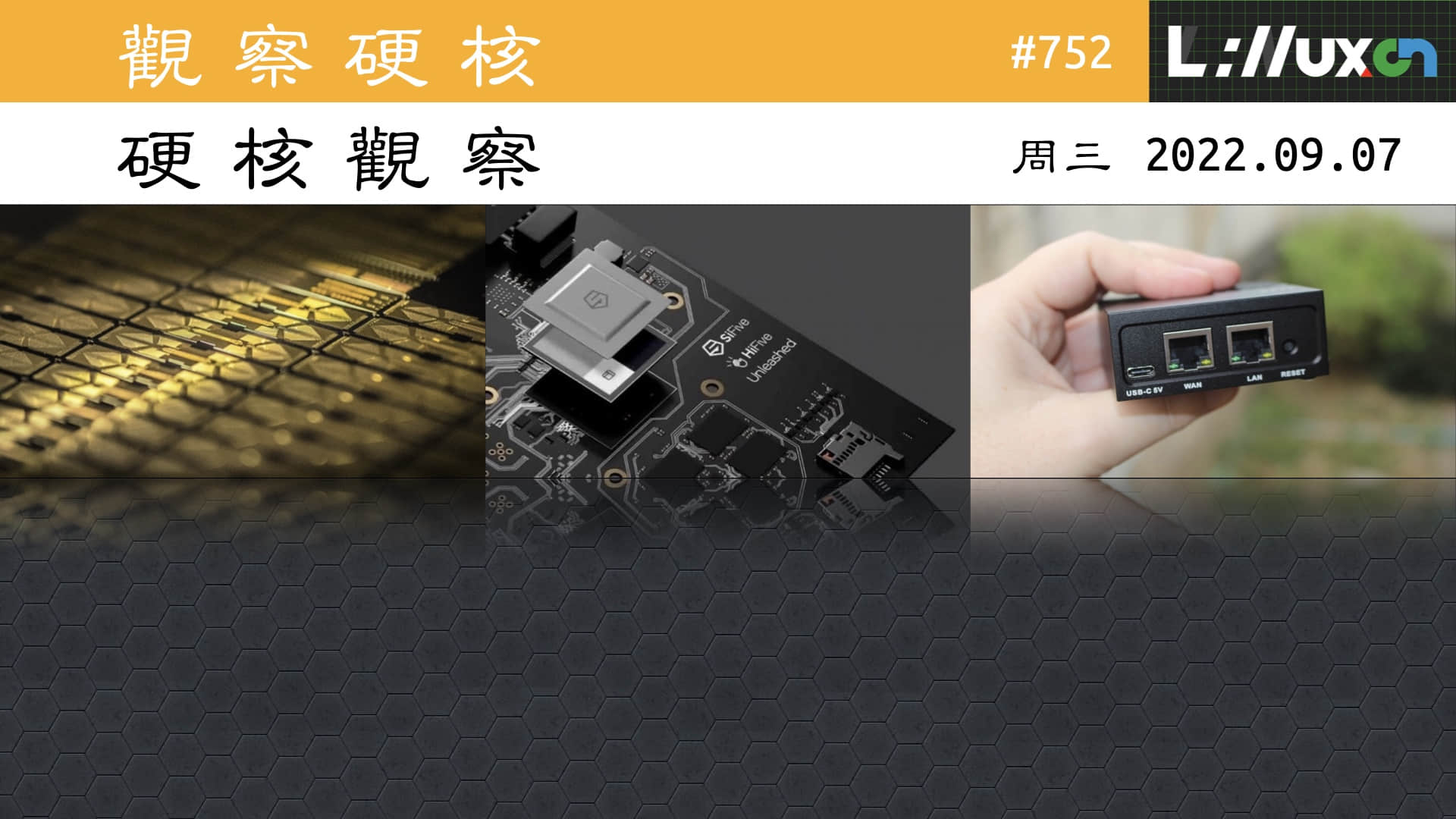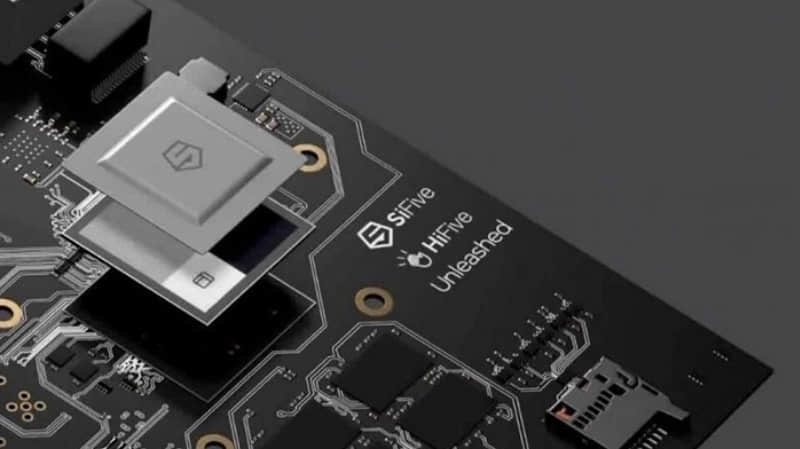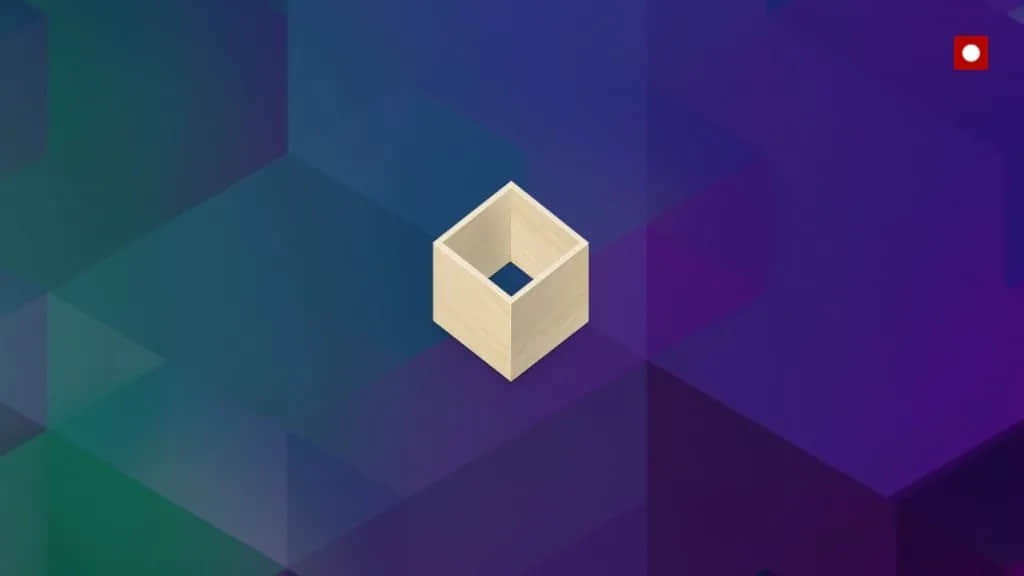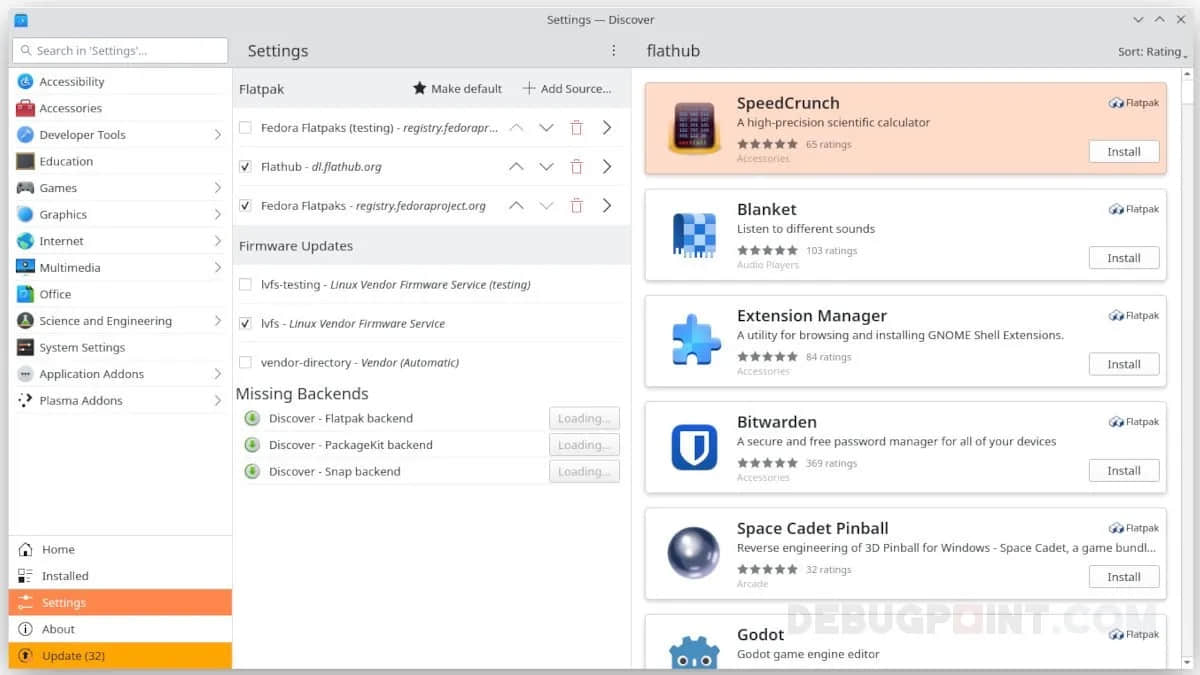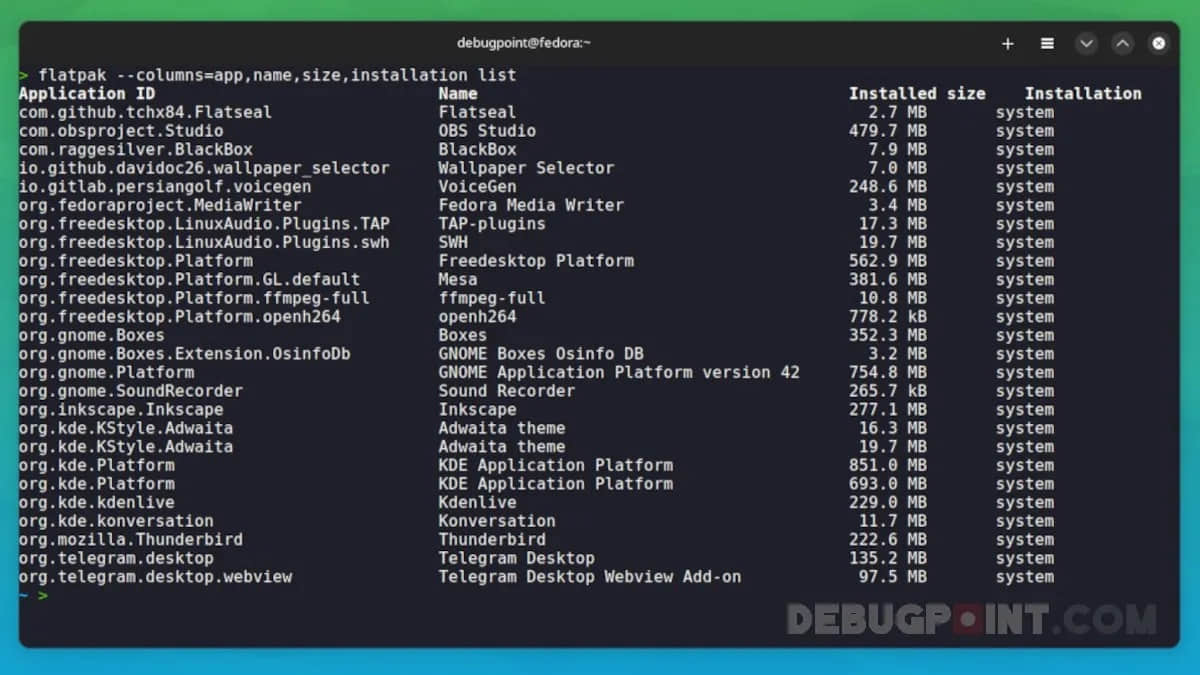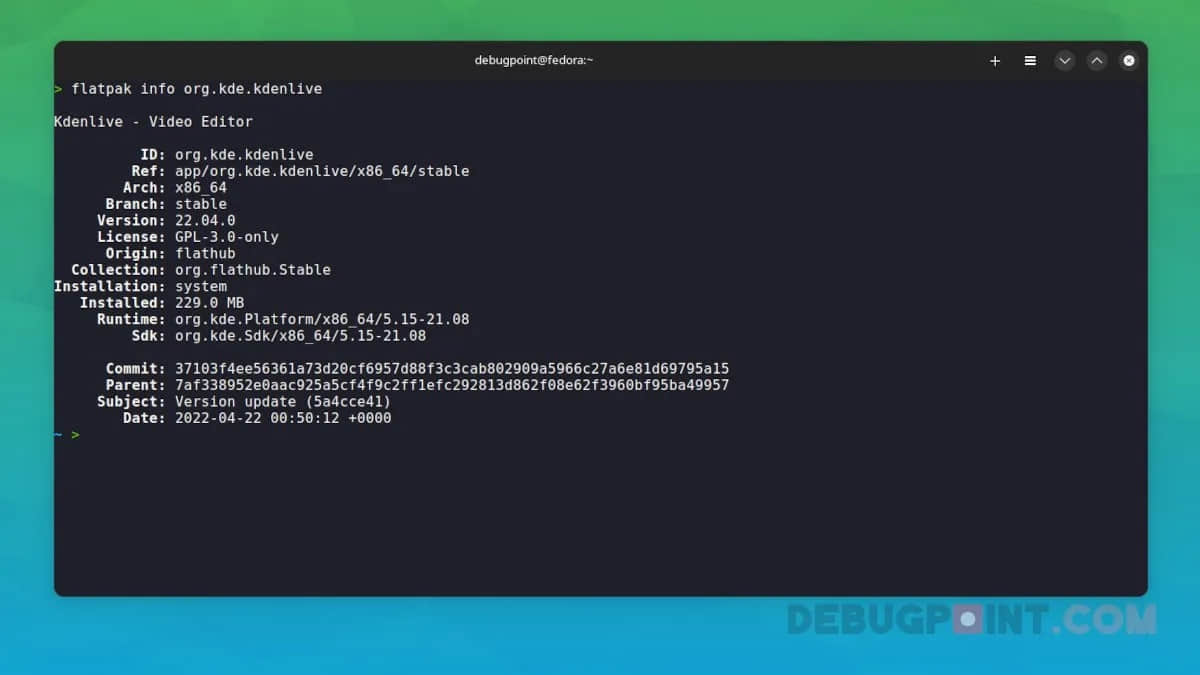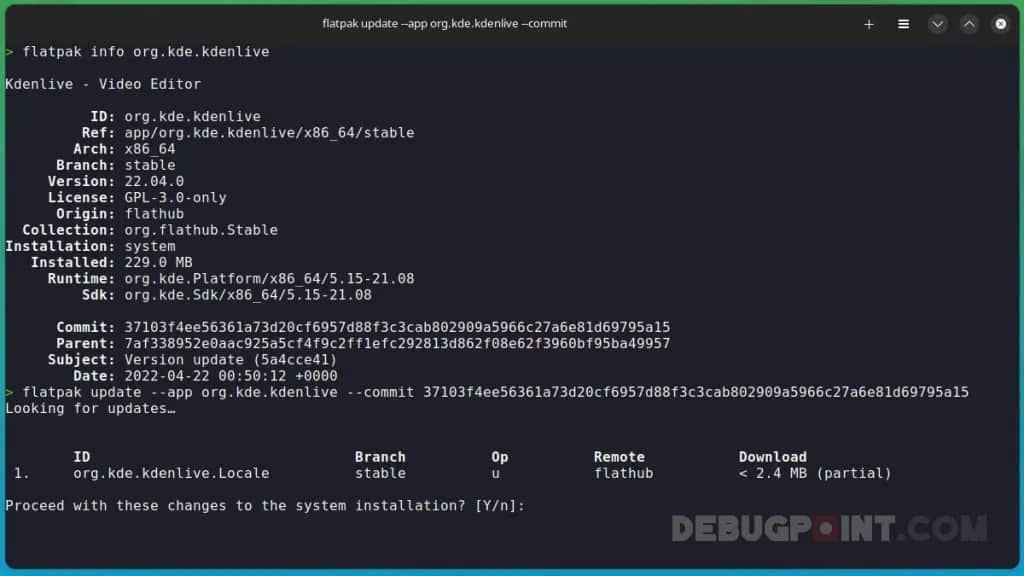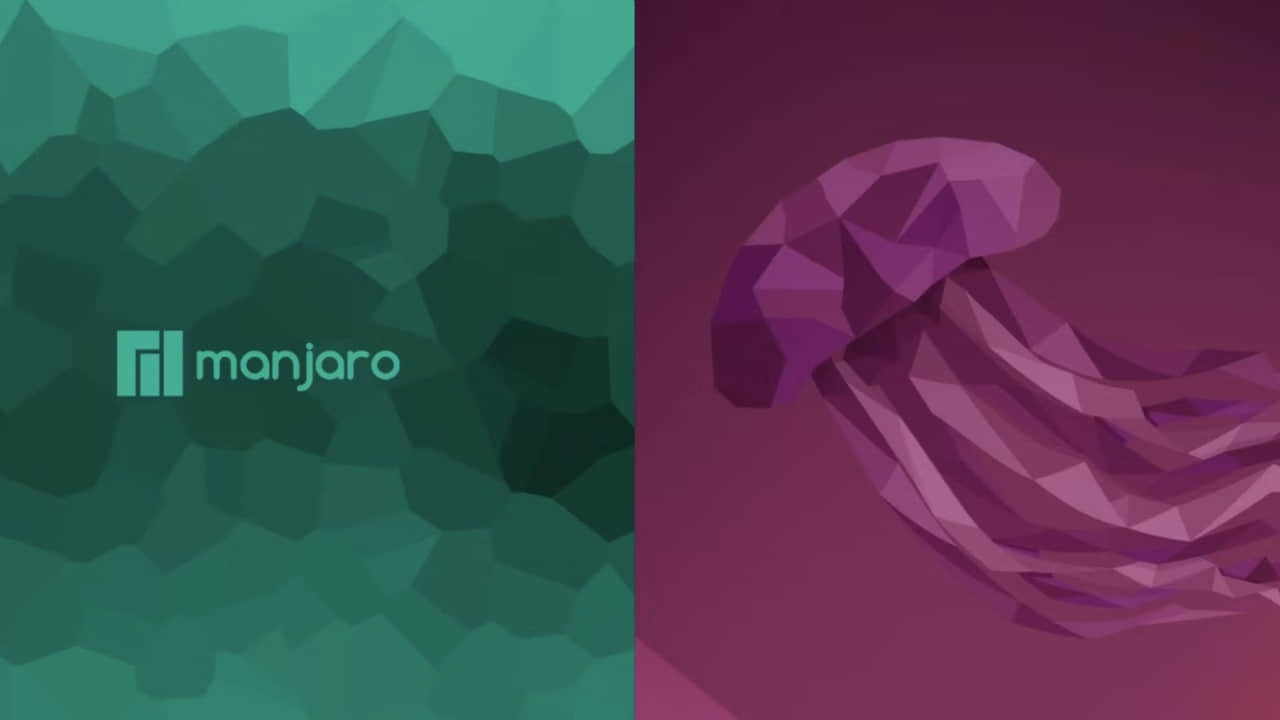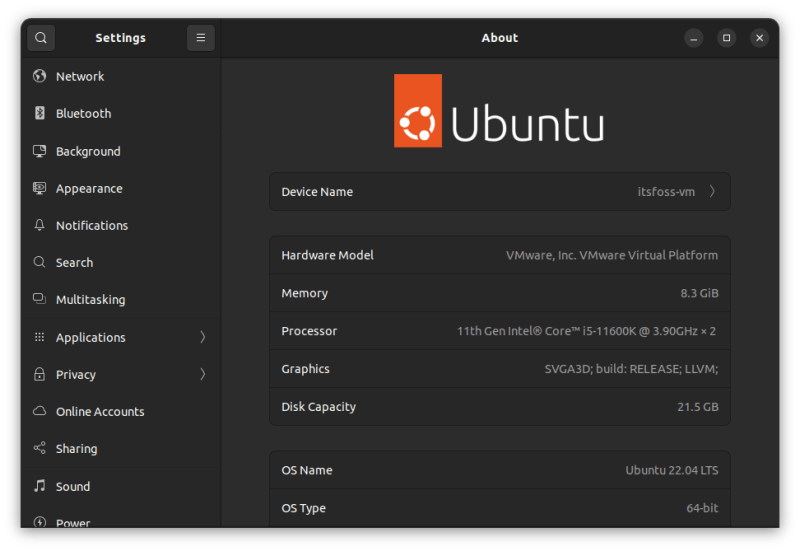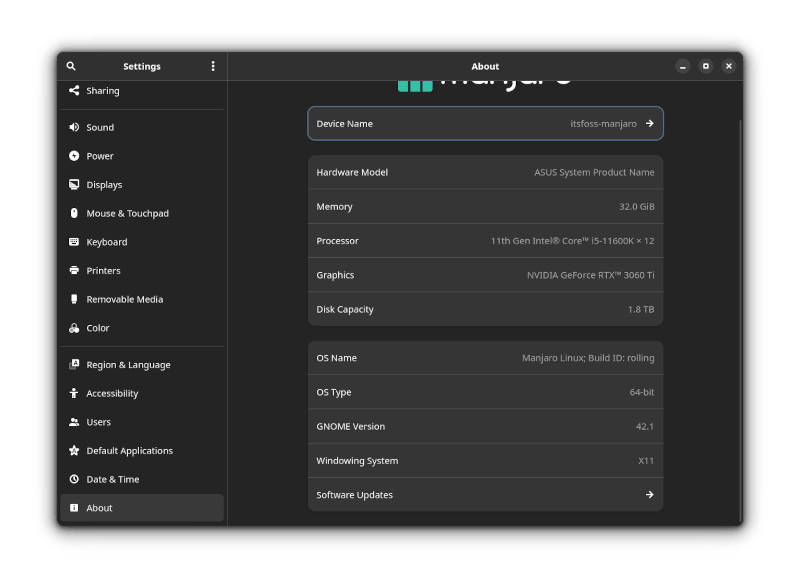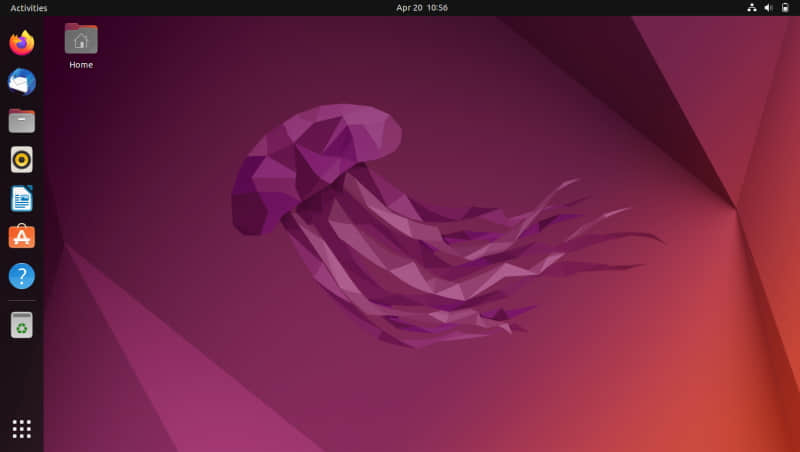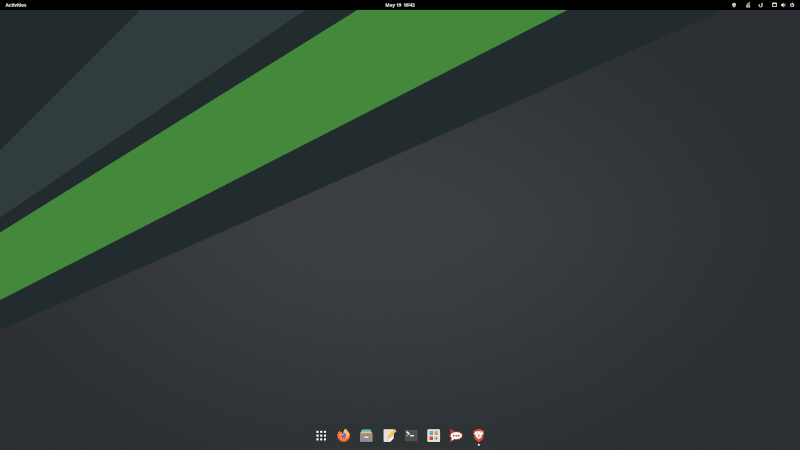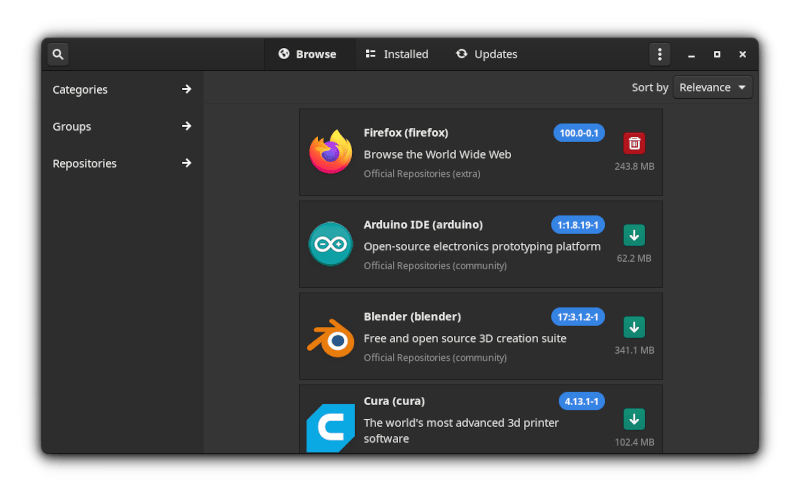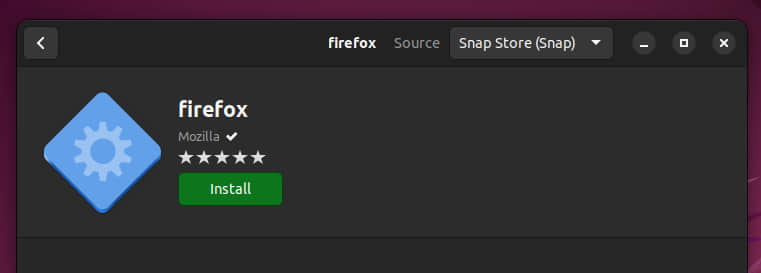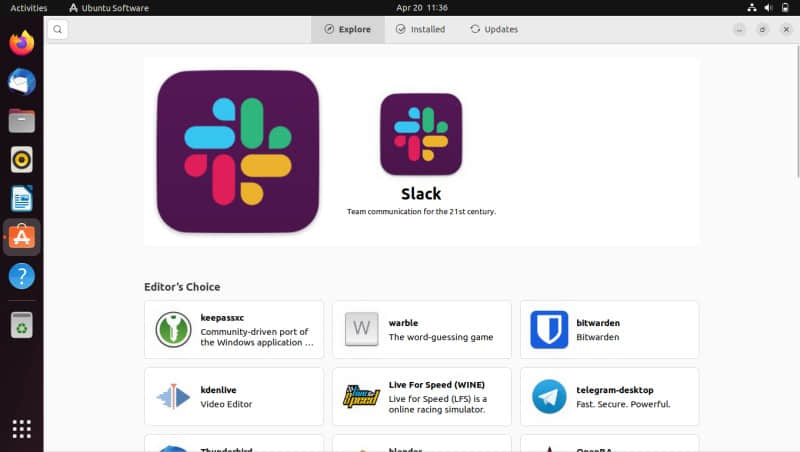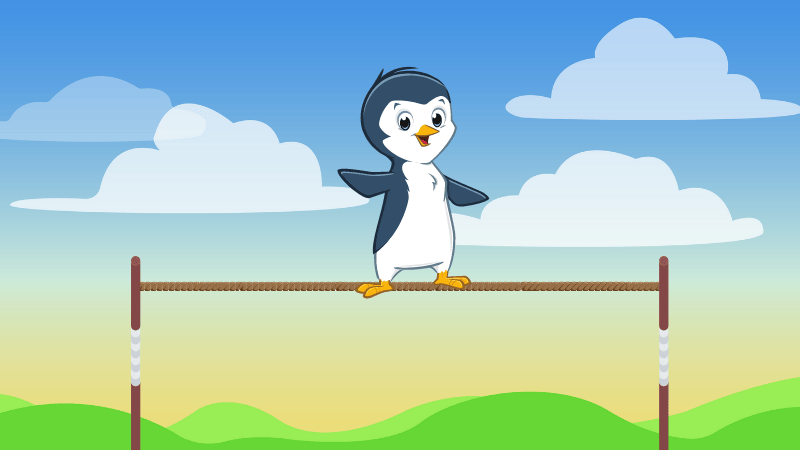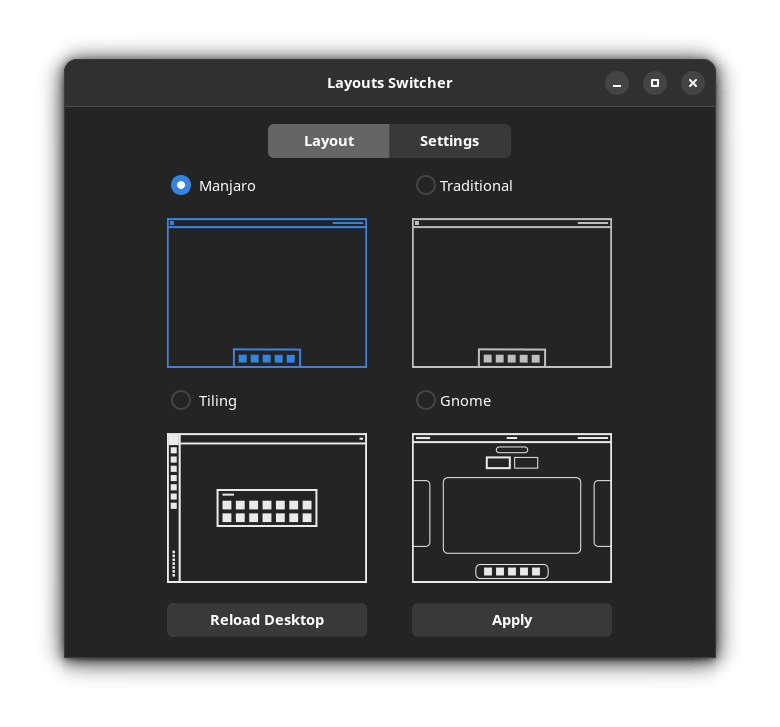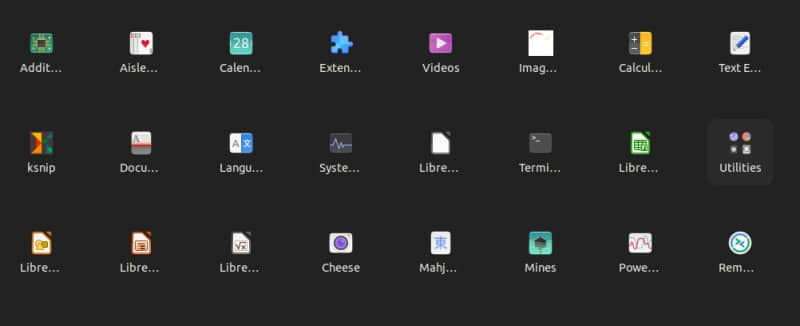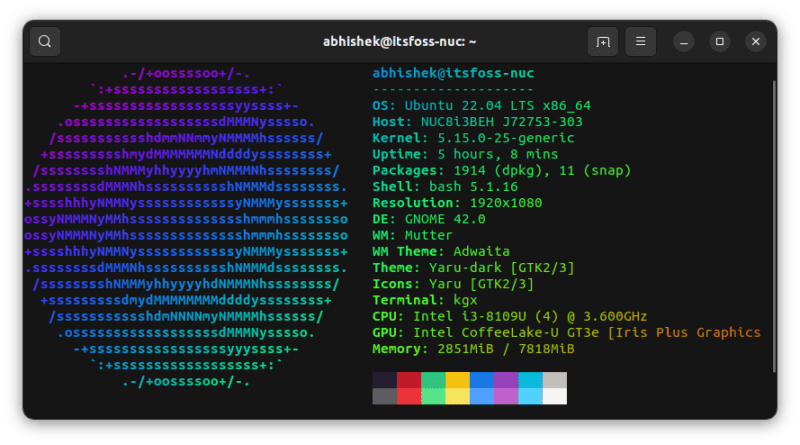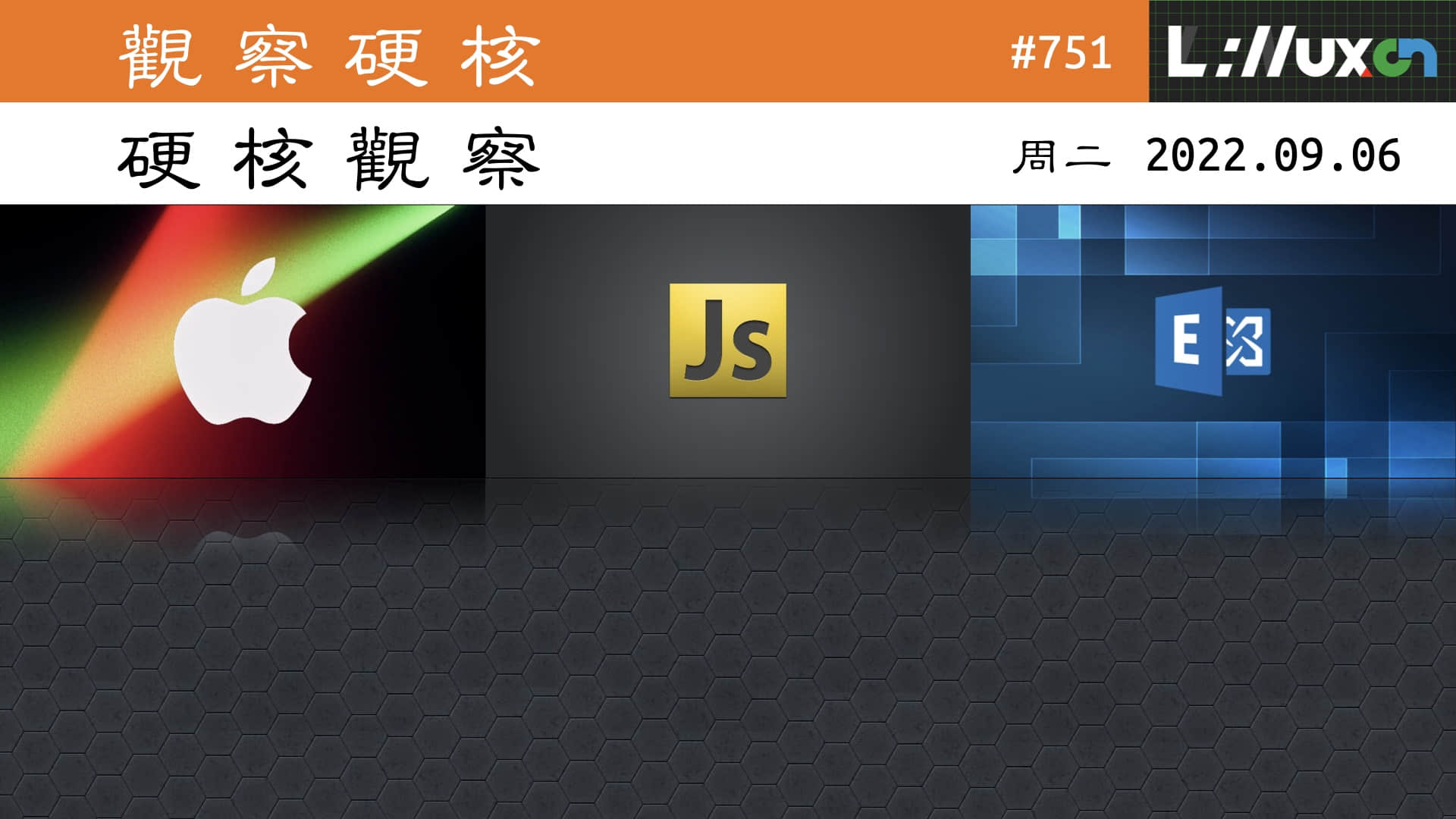macOS 和 Linux 有什么区别?

我们经常对比 Linux 和 Windows,那 macOS 和 Linux 有什么区别呢?
Linux 和 Windows 的差异很明显,但 Linux 和 macOS 在很多人看起来却很相似。
二者都可以在命令行中运行 Unix 命令,并且与用户在 Windows 中的体验大相径庭。同时,并不是所有 Windows 上的应用和游戏可以在 macOS 和Linux 上运行。
这就是为什么一些人认为苹果公司的 macOS 是基于 Linux 的系统。但事实并非如此。 尽管有相似之处,但 macOS 并不是 Linux。
这两个类 Unix 的操作系统有很多不同之处,我将在这篇文章中指出二者的异同之处。
就让我们来比较一下苹果和橙子企鹅吧。
起源
macOS 有一段迷人的历史。它的基础是由史蒂夫·乔布斯的 NeXT 计算机公司所开发的,那时候乔布斯不在苹果公司工作。从技术上讲,它是基于 Mach 内核) 和 Unix 派生的 BSD。
那时候,NeXT 开发了 NeXTSTEP 操作系统来驱动它设计的设备和电脑。虽然它得到了一些关注,但是它并没有大获成功。之后,苹果公司恢复了史蒂夫在董事会的席位,作为交易的一部分,收购了 NeXT 公司,使得 NeXTSTEP 操作系统成为了 macOS 的基础。
这就是为什么 macOS 是结合了 Unix 组件和苹果公司的专有技术的操作系统。
相反,Linux(内核)是 Unix 的自由并开源的替代品。
Linux 不是一个操作系统,它需要一些组件比如 桌面环境 才能成为一个操作系统。有许多 基于 Linux 的操作系统,称之为发行版。
简单起见,我们将这些操作系统称为 Linux 操作系统而不是特定的发行版。
macOS 内核 vs. Linux 内核
macOS 内核的官方名称为 XNU。该 缩写 代表 “ XNU 不是 Unix ”(LCTT 校注:典型的 GNU 式回文缩写)。根据 苹果公司的 GitHub 页面 所说,XNU 是“将卡内基梅隆大学开发的 Mach 内核,与来自 FreeBSD 的组件,和用于编写驱动程序的 C++ API 相结合的一个混合内核”。其代码的 BSD 子系统部分是 “通常在微内核系统中作为用户空间服务器实现”。Mach 部分负责底层工作,例如多任务处理、受保护内存、虚拟内存管理、内核调试支持和控制台 I/O。
macOS 内核结合了 微内核 (Mach))和 宏内核 (BSD)的特性,而 Linux 只是一个宏内核。宏内核 负责管理 CPU、内存、进程间通信、设备驱动程序、文件系统和系统服务器调用。
二者共同之处
macOS 利用了 Unix 组件,而 Linux 是作为 Unix 的替代品而构建的。那么,二者有什么共同点呢?
二者都可以使用 Unix 命令、bash/zsh、以及其他 shell。或许 默认 shell 会有所不同,但是你可以根据你的喜好进行设置。除此之外,我想不到二者还有什么相似之处。
大概在十年前,我们可以说 Linux/macOS 提供的应用程序都比较少。但时过境迁。多年来,二者的软件生态和游戏支持都在不断发展,我们将在本文后面讨论。
代码库:闭源与开源
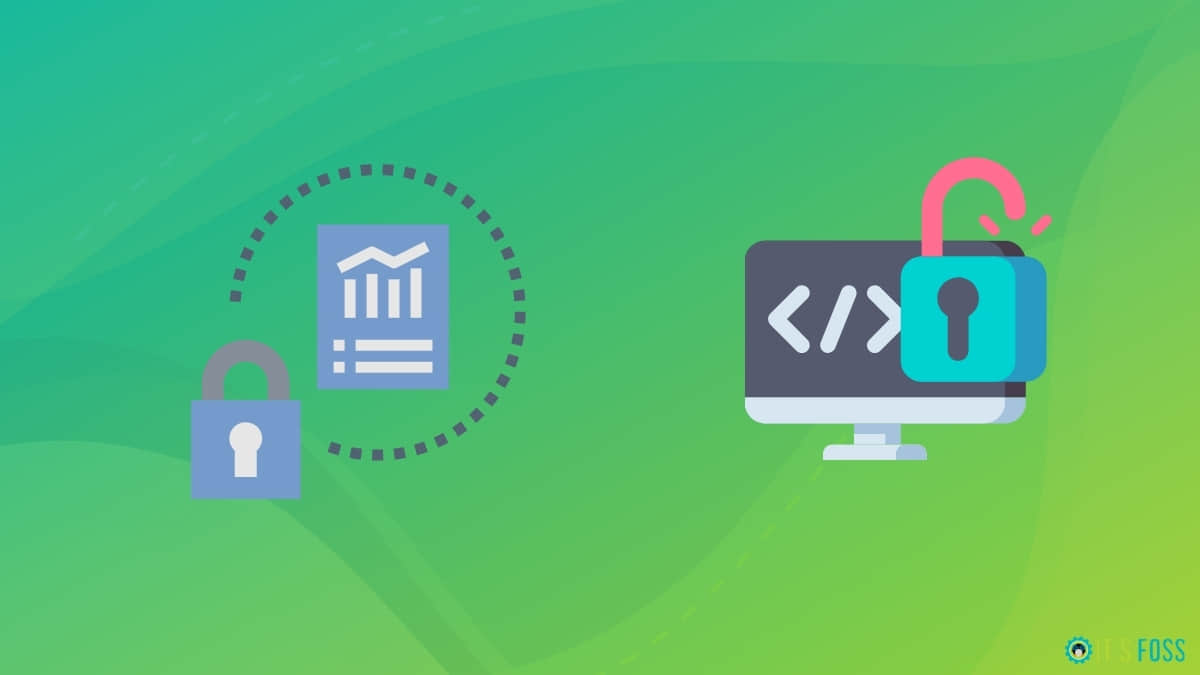
macOS 是一个闭源的操作系统,意味着你无法看到完整的操作系统源码。
当然,可以获得 部分 macOS(大多为 GNU)库的源码。还有用来开发 macOS 和 iOS 操作系统的 XNU 内核代码。但是 你不能只用这些代码构建出一个 macOS 的克隆版,并安装在任何硬件上。
没有源码并不不是世界末日,但你会因为苹果公司保护和增强你使用电脑体验的主张和实践,而获得 更少的透明度。
一些人认为出于安全的原因而应该保持闭源。然而,不论开源还是闭源都面临安全威胁。
二者的不同 是:相对于员工数量有限的苹果公司来说,由于有很多开发者在开源社区中,所以开源软件会很快得到修复。
除非你毫无保留的相信苹果,不然 Linux 的开源模式更胜一筹。
目的和用途
macOS 专为台式机和笔记本电脑使用而设计。它非常适合于 视频编辑、图形设计和音频编辑。
当谈到 Linux ,你可以做很多事情。你可以将 Linux 用于:
- 客户端
- Toaster(希望你了解 物联网 IoT)
- 单板机
- 服务器
当然,在各种平台上使用它的体验并不相同,但 Linux 可以针对各种用例运行。
所以,如果你喜欢 Linux,你可以选择在其他平台上也使用 Linux,以获得舒适的体验。
用户体验
当谈到用户体验,这取决于个人喜好。
macOS 提供了 令人愉悦的用户界面。细致的动画和高分辨率的壁纸、图标,这在视觉上很有吸引力。
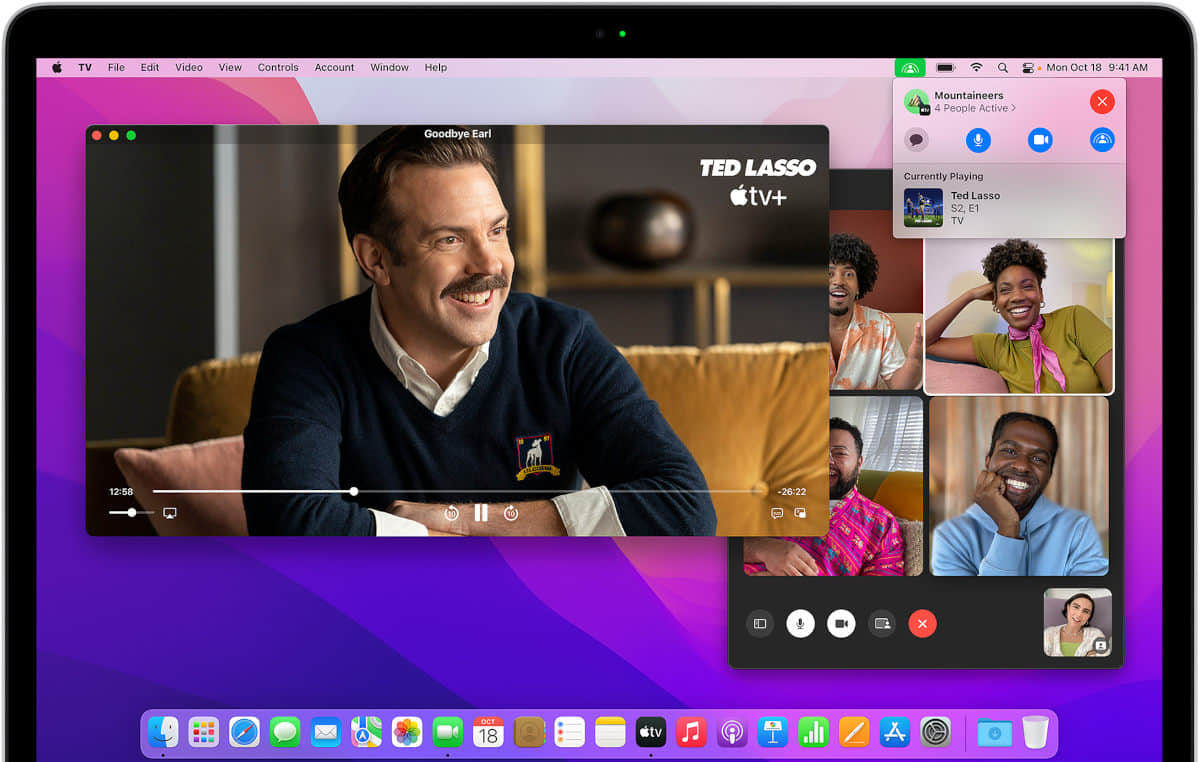
你可以期待在整个平台上获得轻松和无缝的体验。
使用 Linux,你可以获得同样令人愉悦且易于使用的用户界面。
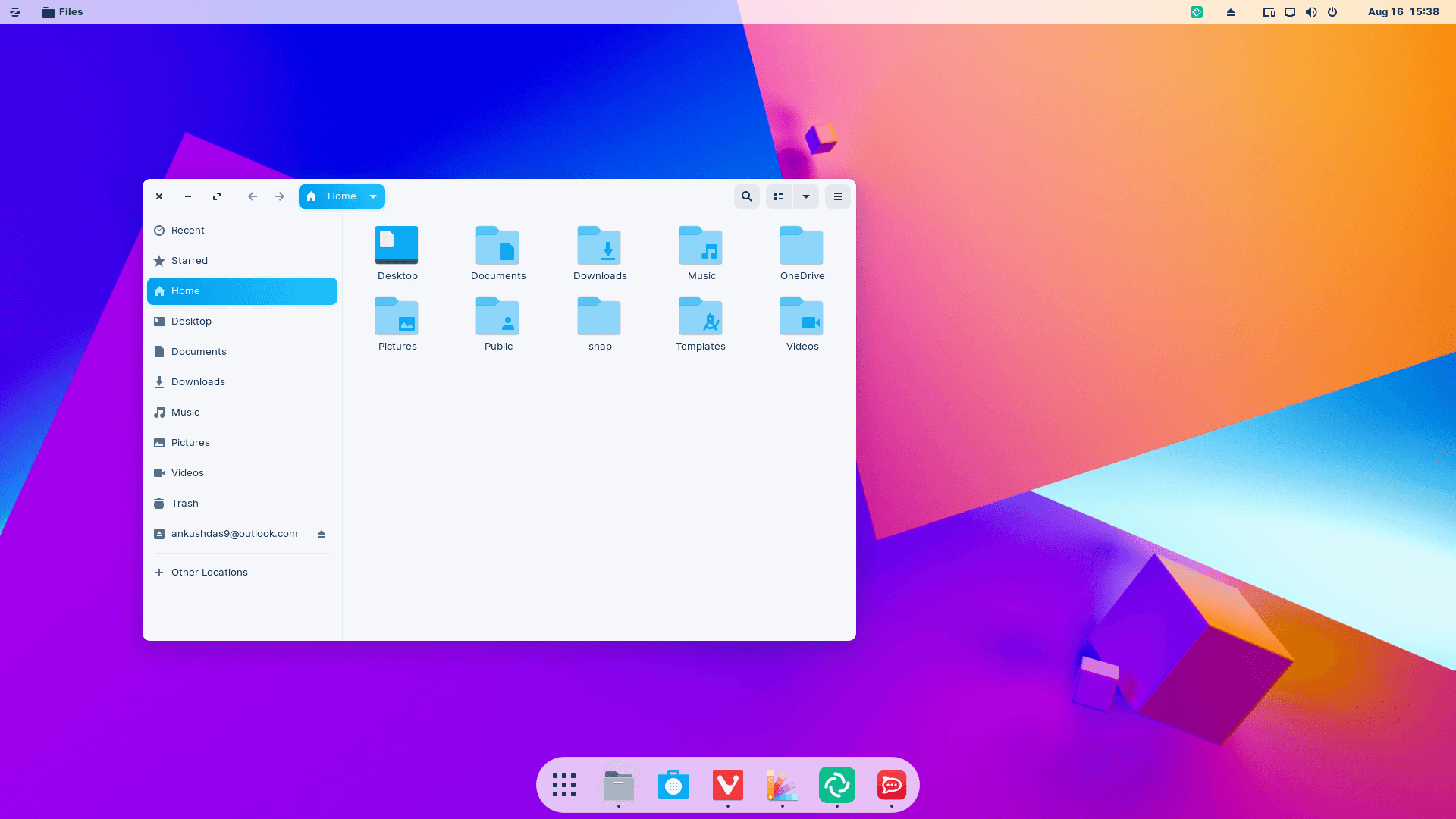
不幸的是,用户体验随着不同发行版所安装的桌面环境而不同。
你可以查看 最好的桌面环境 列表。你甚至还可以选择 类似 macOS 的 Linux 发行版。
例如,如果你使用 Pop!\_OS、Ubuntu、Zorin OS 或者 elementary OS ,你将获得超棒的体验。
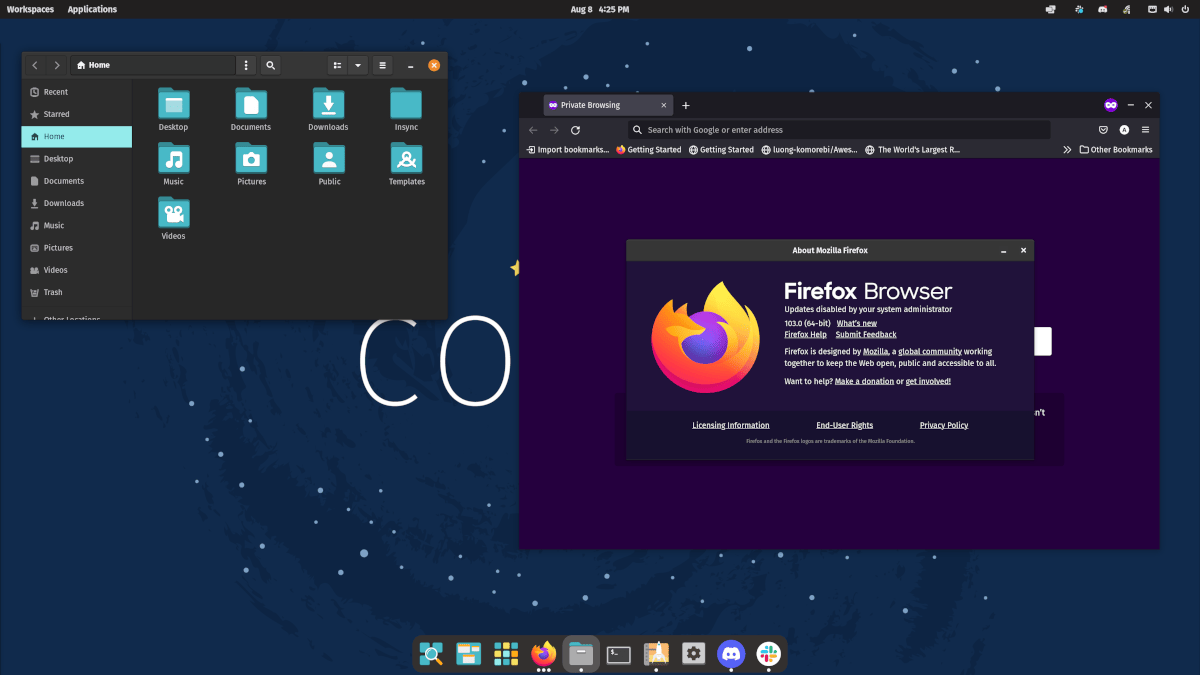
如果你使用类似于 MX Linux 或者其他的发行版,用户体验可能无法与 macOS 相提并论。
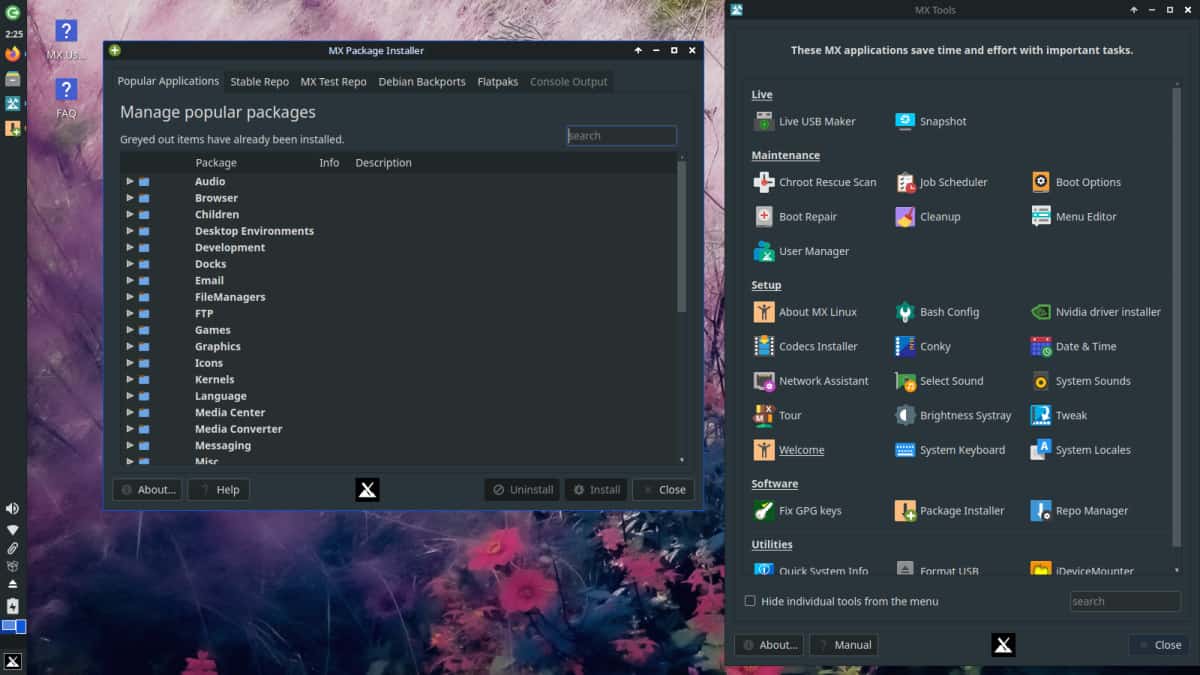
总的来说,Linux 的开箱即用体验是不一致的,但如果你知道自己在做什么,它就足够了。
如果你之前使用的是 Windows,刚开始会对 Linux 的界面感到困惑。
可定制性
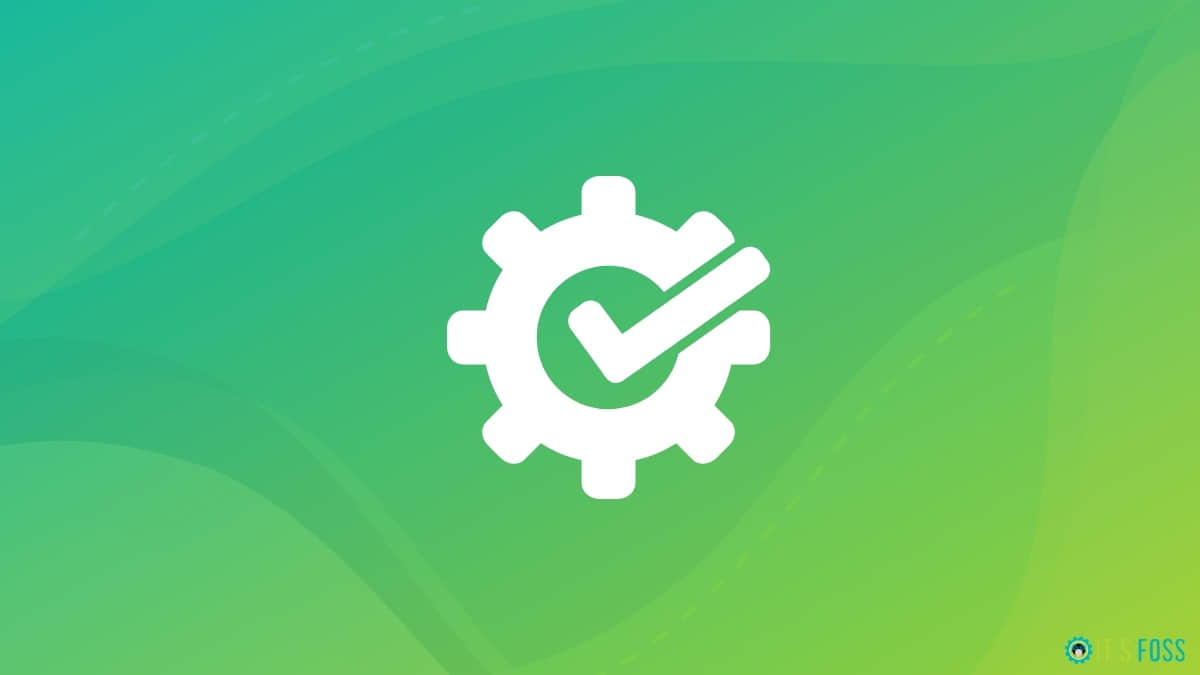
如果你想要一个可以让你对它的各个方面进行改动的操作系统,那 macOS 不适合你。
尽管大多情况下苹果的设计在美学上会令人愉悦,但并不是每个人都喜欢它们。
如果你想要个性化、控制,并大量定制操作系统的具体细节,Linux 应该是完美的选择。
你可以根据需要选择自定义用户界面,使用各种不同元素,并根据你的喜好尽情发挥。请查看我们的 KDE 定制 指南以探索可能性。
虽然这很好,但在 Linux 系统上自定义内容时可能会适得其反,把它搞乱。因此,你需要学习、探索你想要自定义的内容。
运行硬件要求
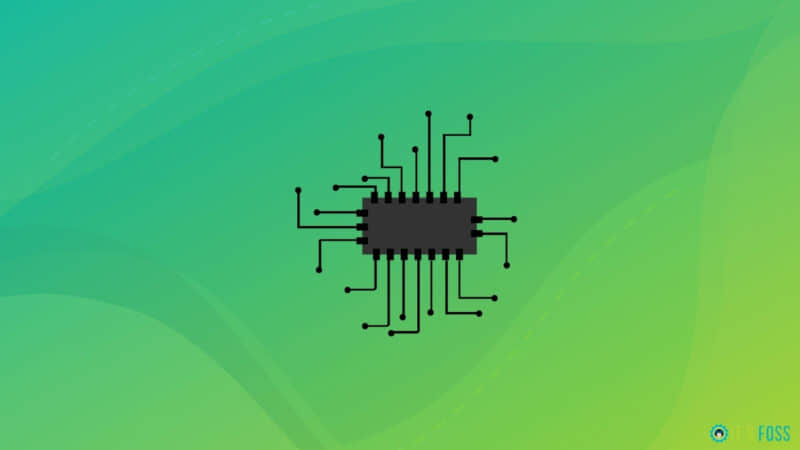
硬件是 macOS 遭受“重创”的地方。
如果你想获得 macOS 并有良好的体验,那需要购买昂贵的苹果硬件。
例如,支持 macOS 的笔记本电脑的基本配置从 8 GB 内存 和 256 GB 存储空间 开始,价格为 $1200 或更多。
除非你想经常使用交换空间进行多任务处理,并且已经拥有云存储空间,否则买苹果设备将是一个糟糕的主意。
相比之下,如果你不想花很多钱,但仍希望为你的系统(PC/笔记本电脑)配置一个不错的配置,那么以 800 美元左右的价格购买一台配备 16 GB 内存 + 512 GB SSD 的设备来运行 Linux 是很容易的。
个人说明:我习惯了 32 G 的内存 + 500 GB 的 SSD 存储。为了获得这种多任务处理空间(不使用交换空间),我将不得不向苹果公司支付溢价。
一些熟练的“修补匠”尝试在非苹果公司的硬件上运行 macOS。这样的系统被称为 黑苹果 ,但它肯定远不及在普通计算机上运行 Linux 的舒适度。
软件生态
通过苹果公司为 macOS 制作的专属应用程序或工具,可以在 macOS 上获得 一流的原生体验。
是的,你可能必须购买这些应用程序。但是,与某些订阅选项不同的是,你可以通过 macOS 获得一次性购买选项。
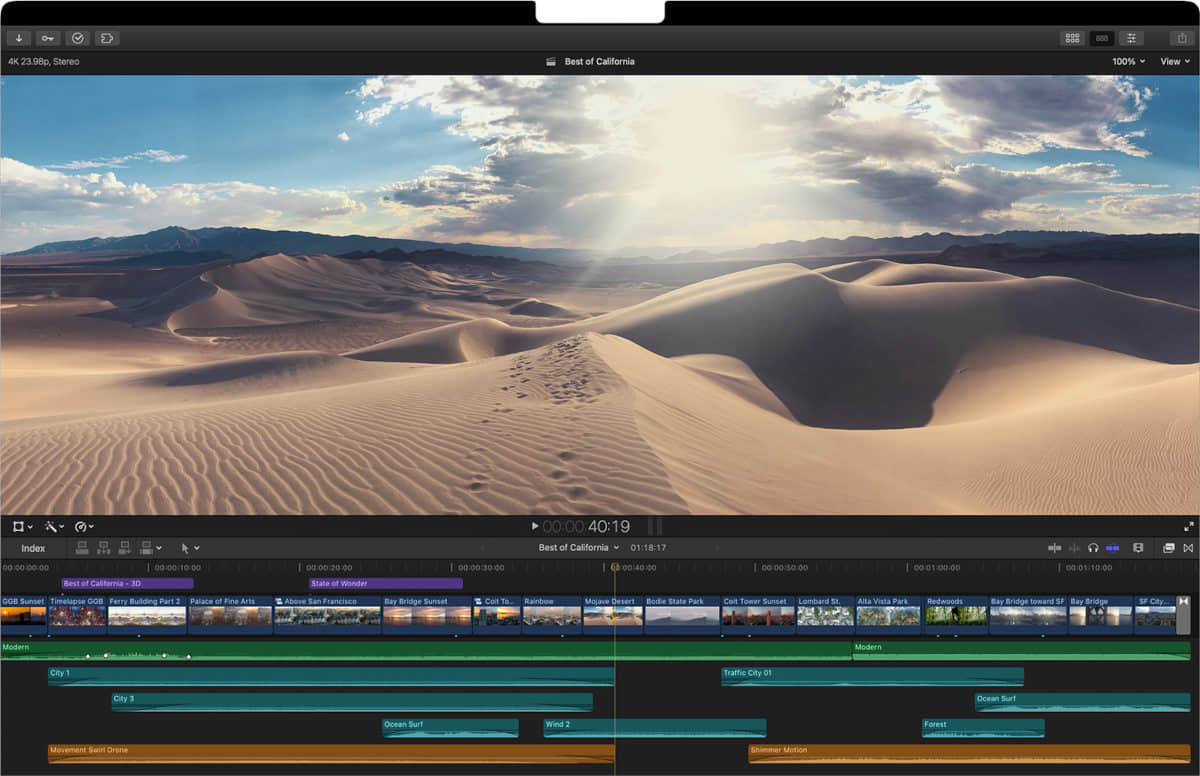
对于想要设计、编辑视频、编辑照片并拥有创意的用户,如果你不介意投资的话,macOS 的软件套件应该是一个不错的选择。
免费的苹果工具(如 iMovie、Keynote 等)本身就很好。将它们与 Final Cut Pro、Affinity Designer 等高级工具结合使用,你将获得世界级的编辑体验。别忘了,在 macOS 上也可以使用 Adobe 等创意工具。
此外,苹果公司对其平台上的应用程序有严格的指导方针,以增强第三方应用程序(免费或付费)的原生体验。
这就是为什么许多设计师和编辑更喜欢使用 macOS 而不是其他操作系统的原因。
对于 Linux 平台,你可以使用 很棒的自由及开源软件 来替代一些仅限于 macOS 的应用程序。除非你喜欢或有使用 macOS 特定应用程序的经验,否则你应该不会在使用适用于 Linux 的软件方面遇到问题。
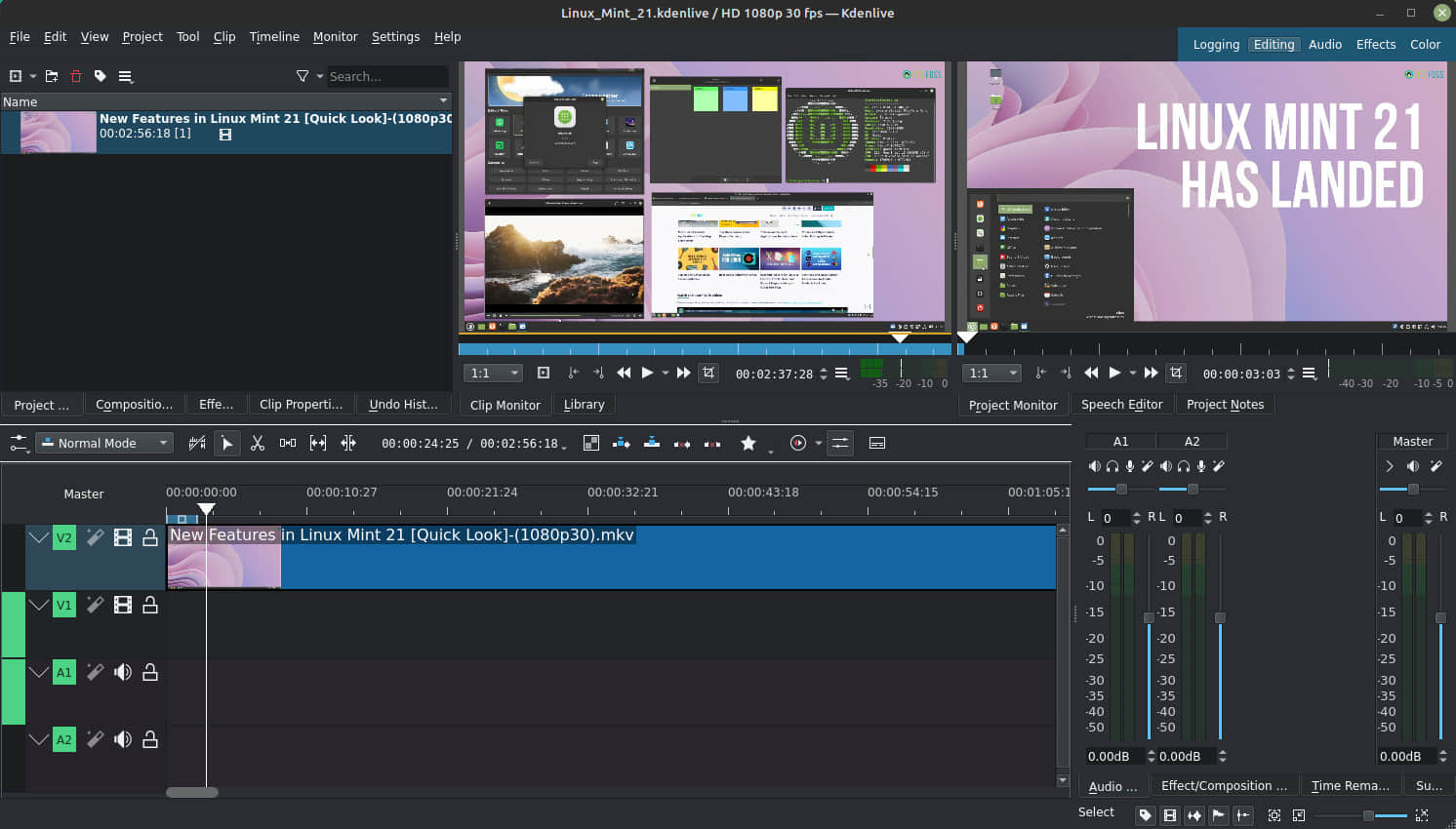
原生应用的体验基于你使用的 Linux 发行版。
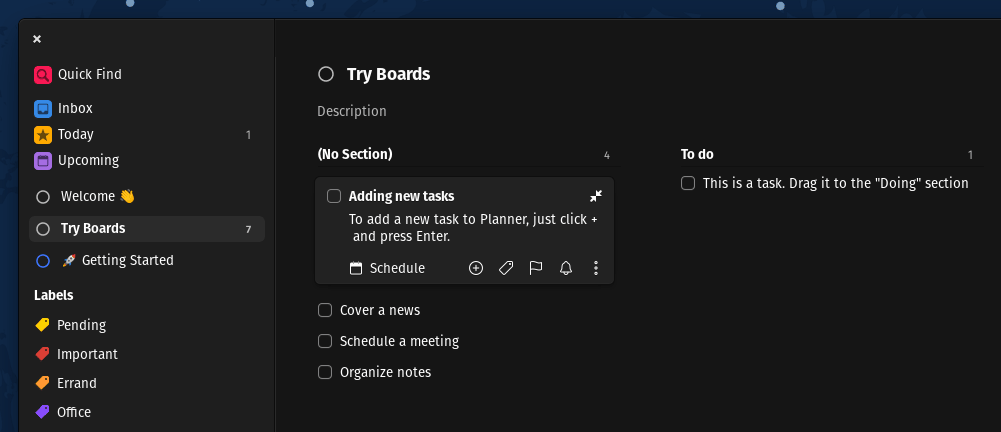
它可能不像 macOS 那样完美,但如果你不是专业级的视频、图形编辑人员,应该没有任何问题。
在 Linux 和 macOS 上游戏
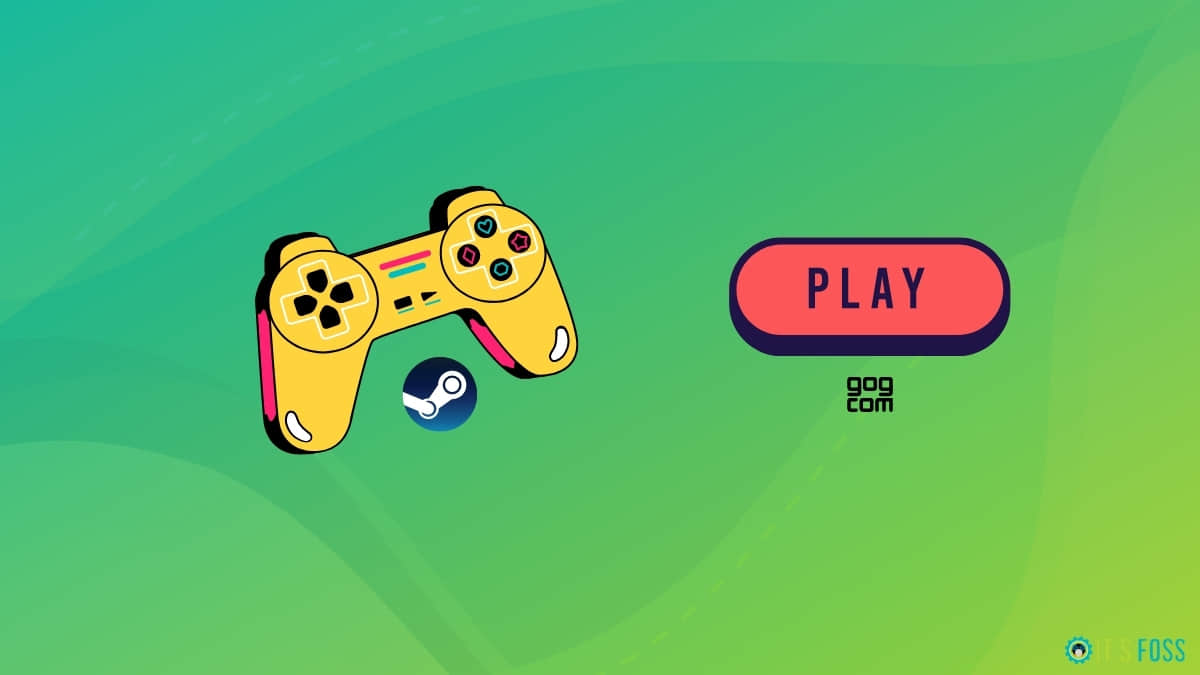
虽然苹果公司在使其新的 M1/M2 芯片尽可能强大方面取得了不错的进展,但 macOS 目前对游戏的支持很差。
少数游戏可以正常工作,并且大多数都不受官方支持。说实话,为游戏而买台 Mac 并不是它的目的。
关于 Linux,许多 AAA 级游戏和独立游戏运行良好。当然,某些游戏存在一些问题。但是,随着 Valve 推动游戏对 Steam Deck 的官方支持,即使是像 《蜘蛛侠:重制》 这样的最新版本,都得到了 Steam Deck 的认可。
最终,这会帮助改善 Linux 平台对游戏的支持。
此外,考虑到 PC 显卡市场几乎恢复正常(接近或低于建议零售价),你可以获得不错的 PC 版本或笔记本电脑,而不必担心性能瓶颈。
你会花 1800 美元以上购买配备 16 GB 内存和 512 GB SSD 的 Mac,还是购买配备 32 GB 内存(或更多)和至少 1 TB SSD(或更多)的 PC/笔记本电脑?
那由你来决定。
软件包管理
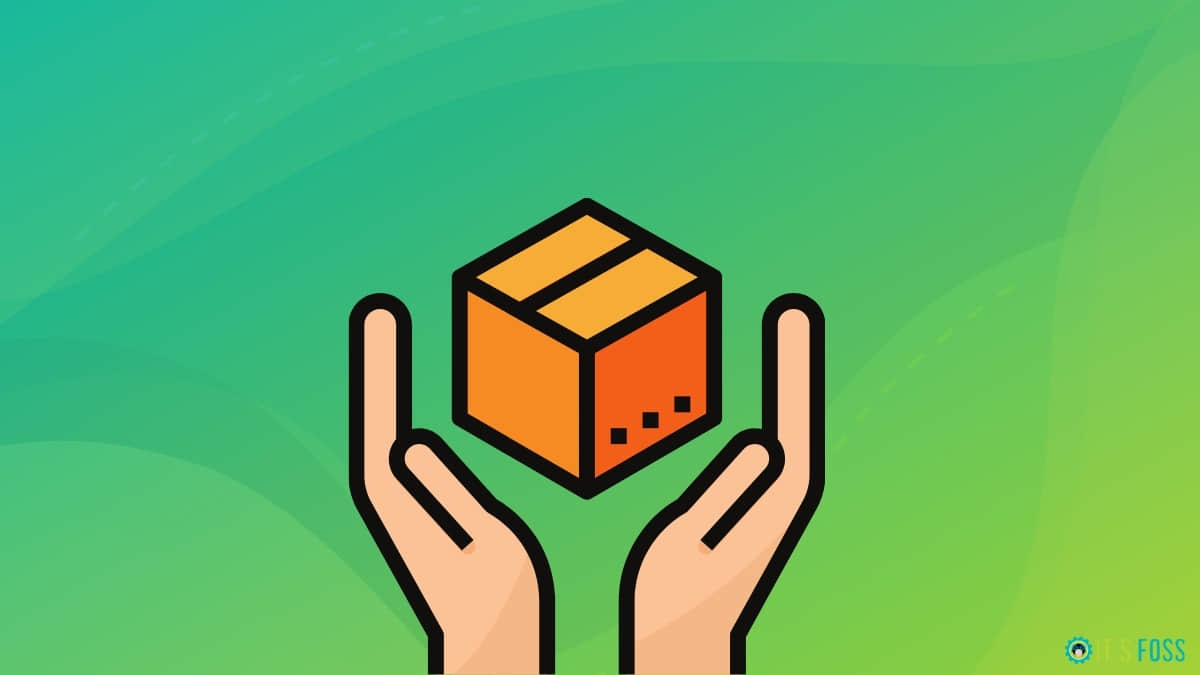
软件包管理器能够让你很快地找到、安装或卸载你的操作系统中的软件。
与现有的任何系统相比,Linux 一直在包管理方面占据优势。
你可以获得 Flatpak、Snap、Synaptic 等开箱即用的选项。
但是,在默认情况下,Mac 用户没有任何可依赖的软件包管理器。幸运的是,像 Homebrew 这样的选项极大的方便了 macOS 用户。
当然,它还支持 Linux。因此,你可以在多个设备上使用它来简化操作。
系统升级
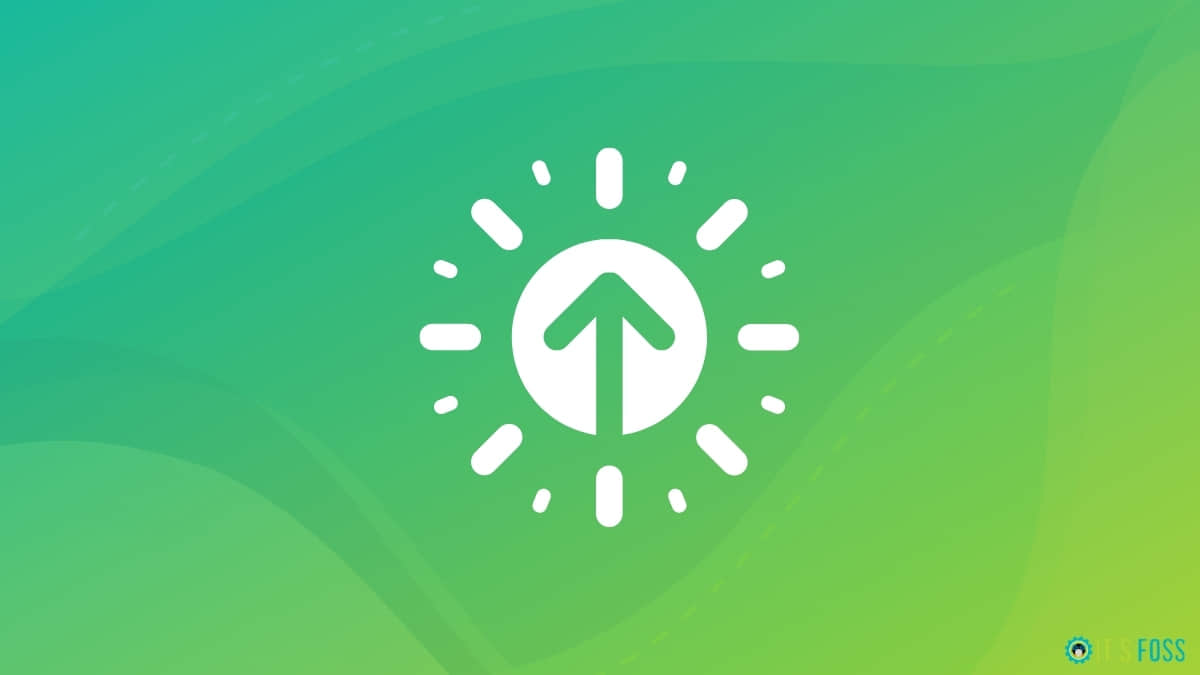
苹果公司不会发布其操作系统更新的具体计划。
例如,macOS Ventura(在撰写本文时即将进行版本升级)突然抛弃了 2017 年之前的所有 Mac 设备。
有趣的是,以前的操作系统版本平均支持 七年左右,但随着更新的变化,现在似乎是 五年左右。
对于苹果公司设计的芯片,这或许不是一个简单的答案。但是,至少 4 到 5 年的软件支持是安全的。
Linux 为你提供了选择。如果你想要一个没有功能升级,只专注于维护和安全性的稳定操作系统,Linux 发行版的 LTS 版本 可以免费为你提供 五年 的更新。这主要适用于 Ubuntu 或基于 Ubuntu 的发行版,如 Linux Mint。
此外,有一个 Ubuntu 订阅项目,你可以持续 十年 得到安全更新。
而且,不止于此,你还可以选择 滚动发行的版本,来获得没有结束时间的持续的前沿更新。只要你的硬件能够胜任,你应该就能毫无问题地更新操作系统。
macOS vs. Linux: 你应该选择哪一个?
如果你需要的话,macOS 可以说是物有所值。
不建议只需要上网、发送电子邮件,以及执行一些在任何平台上都可以执行的任务的用户购买 macOS。
macOS 仍然是一个小众的选择。
然而,随着 Linux 的改进,它已经成为先前是 Windows/macOS 的用户、计算机专业学生、开发人员、创意专业人士(如我们)以及广泛潜在用户的有用的选择。
选择 Linux 而不是 macOS (而不是反之)的原因有很多,但这是我的看法。
你对 macOS 与 Linux 有何看法?欢迎在下面的评论中分享你的想法。
via: https://itsfoss.com/mac-linux-difference/
作者:Ankush Das 选题:lkxed 译者:Donkey-Hao 校对:wxy